Gesamte Downloads
Hauptinhalt
Über den Autor
Aktuelle Themen
Die wichtigsten Erkenntnisse darüber, wie man erkennt, ob eine Festplatte defekt ist:
- Wenn eine Festplatte defekt ist, können Sie dies direkt anhand der Symptome diagnostizieren.
- Sie können sich auch an eine zuverlässige Software zur Überprüfung des Festplattenzustands wenden, um Hilfe zu erhalten.

Auf dieser Seite zeigen wir Ihnen, wie Sie feststellen, ob eine Festplatte defekt ist, und zwar anhand der folgenden Aspekte:
| Praktikable Lösungen | Ziel | Dauer |
|---|---|---|
| Schnelle Überprüfung, ob die Festplatte Korruptionssymptome aufweist. |
3-5 Minuten |
|
| #2. Prüfen Sie, ob das Dateisystem der Festplatte defekt ist🥈. | Prüfen Sie außerdem, ob das Dateisystem der Festplatte defekt ist. | 3-5 Minuten |
| #3. Prüfen Sie, ob die Festplatte mit Diagnosesoftware defekt ist🏆🥇 | Diagnose von Festplattenschäden mit technischen Kenntnissen. | 2-4 Minuten |
Wenn Ihre Festplattenlaufwerke nicht richtig funktionieren und Sie nicht wissen, ob die Festplatte selbst defekt ist, ausfällt oder andere Probleme hat, dann machen Sie weiter. Befolgen Sie die nachstehenden Tipps, und Sie werden erfahren, was genau auf Ihrer Festplatte passiert.
Diese Methoden helfen auch dabei, zu erkennen, ob eine SSD, ein USB-Flash-Laufwerk, eine externe HDD/SSD oder sogar eine SD-Karte defekt ist.
#1. Prüfen Sie die Symptome wenn eine Festplatte kaputt ist
- Preis: €0
- Komplexe Stufe: ⭐⭐
- Werkzeuge: Festplatte, Computer, Verbindungskabel, Sichtprüfung.
Wenn Sie 2 oder 3 der hier aufgeführten Symptome auf Ihrer Festplatte feststellen, ist es sehr wahrscheinlich, dass Ihre Festplatte defekt ist:
- Häufige Festplattenabstürze oder Einfrieren: Wenn ein Computer häufig abstürzt oder einfriert, sollte dies ein Zeichen für Festplattenschäden sein.
- Die Festplatte wird plötzlich langsamer oder extrem langsam und der freie Speicherplatz ist riesig: Wenn eine Festplatte plötzlich langsamer wird oder beim Schreiben neuer Daten oder beim Übertragen von Dateien extrem langsam wird, könnte die Festplatte defekt sein.
- Festplatte zeigt eine Fehlermeldung an: Wenn Sie feststellen, dass der Computer eine Fehlermeldung anzeigt, indem er Ihre Festplatte erwähnt, wie z. B. "die Festplattenstruktur ist defekt und nicht lesbar", ist Ihre Festplatte sicherlich defekt.
- Die Festplatte wird unzugänglich oder lässt sich nicht mehr öffnen: Sie können die auf der Festplatte gespeicherten Inhalte nicht mehr aufrufen und öffnen, und der Computer warnt Sie sogar, dass der Zugriff auf Laufwerk verweigert wird.
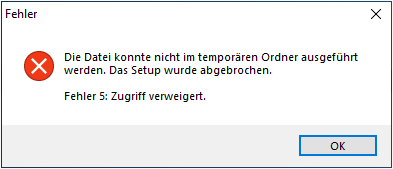
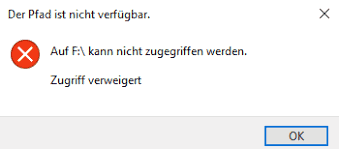
#2. Prüfen Sie, ob das Dateisystem der Festplatte defekt ist
- Preis: €0
- Komplexe Stufe: ⭐⭐⭐
- Werkzeuge: Festplatte, Computer, Verbindungskabel, Datenträgerverwaltung.
Die andere direkte Methode, die Sie anwenden können, um zu überprüfen, ob eine Festplatte defekt ist, besteht darin, ihr Dateisystem zu betrachten oder zu testen, ob es defekt ist. Hier erfahren Sie, wie Sie mit der Datenträgerverwaltung auf Ihrem PC prüfen können, ob das Dateisystem Ihrer Festplatte defekt ist:
- Klicken Sie mit der rechten Maustaste auf das Windows-Symbol in der Menüleiste und wählen Sie "Datenträgerverwaltung".
- Suchen Sie Ihre Festplatte, von der Sie vermuten, dass sie defekt ist, und überprüfen Sie den Zustand der Partition im Bereich Dateisystem.
- Wenn das Dateisystemformat als "RAW" angezeigt wird, ist Ihre Festplatte mit Sicherheit defekt.
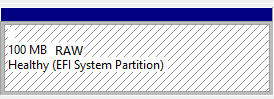
Vielleicht möchten Sie auch wissen, was zu tun ist, wenn eine Festplatte defekt wird, richtig? Hier sind einige Tipps, die Sie nehmen und versuchen können, Ihre RAW & defekte Festplatten zu reparieren:
#3. Prüfen Sie mit Diagnosesoftware, ob die Festplatte defekt ist
- Preis: €0
- Komplexe Stufe: ⭐
- Tools: Festplatte, Computer, Verbindungskabel, Software zur Diagnose des Festplattenzustands - EaseUS Partition Master
Der letzte und effizienteste technische Weg, den Sie beschreiten können, ist die Verwendung einer zuverlässigen Software zur Überprüfung des Festplattenzustands - EaseUS Partition Master. Die Funktionen "Disk Health", "Check File System" und "Test Disk Surface" helfen Ihnen bei der gründlichen Überprüfung und Diagnose, ob eine Festplatte defekt ist.
Im Folgenden erfahren Sie, wie Sie mit der Festplatten-Gesundheit-Funktion von EaseUS Partition Master überprüfen können, ob eine Festplatte defekt ist:
- Starten Sie EaseUS Partition Master, gehen Sie in den Bereich Entdeckung und klicken Sie auf "Festplatten-Gesundheit".
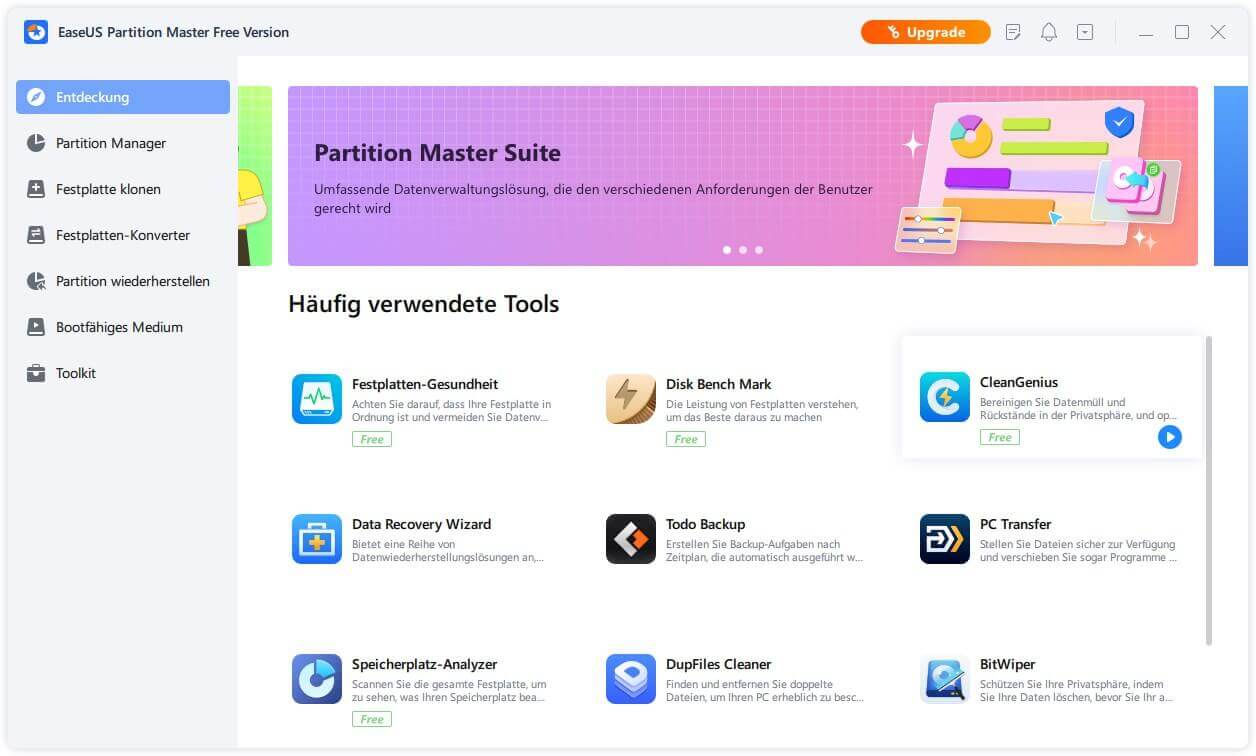
- Wählen Sie die Zielfestplatte aus, von der Sie wissen möchten, ob sie defekt ist, und lassen Sie diese Software die Festplatte scannen.
- Wenn im Statusbereich "Schlecht" angezeigt wird, bedeutet dies, dass Ihre Festplatte mit Sicherheit defekt ist.
- Wenn der Status "Unbekannt" angezeigt wird, bedeutet dies auch, dass Ihre Festplatte höchstwahrscheinlich defekt sein könnte.
Neben der Überprüfung des Festplattenstatus können Sie auch die Funktionen Dateisystem prüfen und Festplattenoberfläschentest in dieser Software anwenden, um festzustellen, ob Ihre Festplatte defekt ist.
Sie können auch mögen:
Diese Seite zeigt Ihnen, wie Sie Dateisystemfehler auf der Festplatte überprüfen und das Problem, das die Festplattenkorruption verursacht hat, mit einfachen Klicks beheben können.
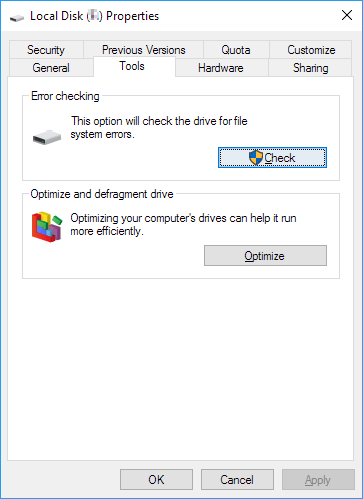
Was zu tun, wenn eine Festplatte defekt ist? 100% funktionierende Tipps
Kann eine defekte Festplatte repariert werden? Ja, sicher! Und was ist dann zu tun?
Hier sind einige praktische Tipps, die wir getestet jeder von ihnen, um sicherzustellen, dass Sie 100% Reparatur und beheben Sie Ihre defekte Festplatte aufgrund von logischen Fehlern wie unten aufgeführt:
- ✔️ Daten von einer defekten Festplatte wiederherstellen
- ✔️ Führen Sie den Befehl CHKDSK /F /R /X aus, um den Festplattenfehler zu beheben
- ✔️ RAW-Festplatte zu NTFS formatieren
- ✔️ Scannen und loswerden von Viren, Malware
- ✔️ Ersetzen Sie das problematische Laufwerk sofort, wenn Sie die oben genannten Tipps ausprobiert haben, der Datenträger aber immer noch defekt ist.
- Warnung
- Bitte beachten Sie, dass die folgenden Tipps nur zur Behebung von Problemen mit defekten Festplatten funktionieren. Wenn Ihre Festplatte physisch kaputt oder defekt ist und Sie sich nicht sicher sind, was zu tun ist, befolgen Sie diese beiden Tipps hier:
- 1️⃣ Woran erkennt man, das die Festplatte kaputt ist
- 2️⃣ Klonen der defekten Festplatte zur möglichen Datenwiederherstellung
Abgesehen von diesen Tipps möchten wir Ihnen auch empfehlen, wertvolle persönliche Daten sofort auf einer externen Festplatte oder sogar einem Cloud-Laufwerk zu sichern, wenn Sie 1 oder 2 Mal auf Symptome einer Festplattenbeschädigung gestoßen sind.
Zu Ihrer Information - WICHTIG:
Eine brandneue Festplatte hat eine starke Fehlertoleranz, so dass sie bei der Bewältigung einer großen Anzahl von Daten bei der täglichen Arbeit gesund und effizient bleibt. Wenn Ihre Festplatte jedoch 3 bis 5 Jahre oder noch länger alt ist, ist sie anfällig für Schäden, da sich zu viele Fehler oder fehlerhafte Sektoren auf der Festplatte ansammeln.
Um Ihre persönlichen Daten und Ihre Privatsphäre zu schützen, ist es daher sehr wichtig, dass Sie die wichtige Systemfestplatte und das Datenspeicherlaufwerk auf eine neuere und gesündere Platte wechseln. Eine Schritt-für-Schritt-Anleitung finden Sie in diesem Lernprogramm:

Wie klone ich in Windows 11 eine Festplatte auf eine SSD?
Hier ist eine Schritt-für-Schritt-Anleitung, die Ihnen dabei hilft, eine Festplatte unter Windows 11 erfolgreich und ohne Boot-Probleme auf eine SSD zu klonen. Mehr lesen >>
Schlussfolgerung
Auf dieser Seite haben wir die 3 wichtigsten effektiven Methoden zusammengestellt, die sowohl Windows-Anfängern als auch Profis helfen können, effizient zu erkennen und zu bestätigen, ob ihre Festplatten, SSDs oder andere Arten von Speichergeräten defekt sind oder nicht.
In den meisten Fällen ist der direkteste Weg zu bestätigen, wenn die Festplatte Dateisystem verwandelt sich in RAW, wenn ja, es ist 100% sicher, dass die Festplatte defekt ist. Allerdings, wenn Ihr Laufwerk plötzlich unzugänglich wird oder nicht zu öffnen, es auch Wolke Korruption Problem sein. Zur weiteren Bestätigung müssen Sie sich an eine professionelle Software zur Überprüfung des Festplattenzustands wie EaseUS Partition Master wenden.
Diese Software bietet Ihnen eine 1-Klick-Funktion zur Erkennung des Festplattenzustands, mit der Sie direkt feststellen können, ob die Festplatte in Ordnung oder defekt ist, und zwar auf technisch zuverlässige Weise. Wann immer Sie den Verdacht haben, dass Ihre Speichergeräte interne Fehler enthalten, sollten Sie diese Software ausprobieren. Sie bietet Ihnen nicht nur einen effizienten Festplattenscan-Service, sondern sorgt auch dafür, dass Ihre Festplatte und Ihre Daten intakt bleiben, ohne Schaden zu nehmen.
Wenn Sie denken, dass dieser Leitfaden nützlich und hilfreich ist, teilen Sie die Tipps, um mehr Menschen zu helfen, um die Fähigkeiten der Überprüfung der Festplatte Zustand zu meistern und zu definieren, wenn ihre Laufwerke defekt oder intakt sind:
FAQs zum Erkennen einer defekten Festplatte
Im Folgenden haben wir weitere Fragen gesammelt, die mit der Diagnose von Festplattenschäden zusammenhängen. Wenn Sie daran interessiert sind, finden Sie hier die Antworten:
1. Wie kann ich feststellen, ob meine externe Festplatte defekt ist?
Wenn Sie nicht sicher sind, ob Ihre externe Festplatte defekt ist, können Sie die 3 Tipps auf dieser Seite befolgen, um Hilfe zu erhalten. Hier sind die Faktoren zusammengefasst:
- Prüfen Sie, ob die externe Festplatte zugänglich ist oder geöffnet werden kann.
- Überprüfen Sie, ob das Dateisystem des externen Datenträgers auf RAW umgestellt wurde.
- Wenden Sie sich an eine zuverlässige Festplattenprüfsoftware wie EaseUS Partition Master, um Hilfe zu erhalten.
2. Was passiert, wenn eine Festplatte defekt ist?
Hier ist eine Liste von Problemen, die auftreten können, wenn eine Festplatte defekt wird:
- Der Zugriff auf die Festplatte wird verweigert und Sie können keine gespeicherten Dateien auf dem Laufwerk aufrufen oder öffnen.
- Datei- oder Datenverlust bei defekter Festplatte.
- Festplatte nicht bootfähig.
- Der Computer zeigt eine Warnmeldung an.
- BSOD-Fehler.
- Systemabsturz oder Bootfehler.
3. Wie führe ich die Wiederherstellung einer defekten Festplatte durch?
Wenn Ihre Festplatte defekt ist und Sie eine Möglichkeit brauchen, alle möglichen Daten auf Ihrem Laufwerk zu retten und wiederherzustellen, können Sie die folgenden Schritte ausführen:
Schritt 1. Verwenden Sie die Festplatte zunächst nicht mehr.
Schritt 2. Führen Sie eine zuverlässige Festplattenwiederherstellungssoftware aus, um die Festplattendaten zu scannen.
Schritt 3. Wenn der Scanvorgang abgeschlossen ist, wählen Sie alle gefundenen Daten aus und stellen Sie sie sofort auf einer externen Festplatte oder an einem anderen sicheren Ort wieder her.
Schritt 4. Sobald der Wiederherstellungsprozess abgeschlossen ist, öffnen Sie den Datei-Explorer, die Datenträgerverwaltung oder ein Festplattenformatierungsprogramm eines Drittanbieters wie EaseUS Partition Master, um die defekte Festplatte zu formatieren.
Schritt 5. Setzen Sie das Dateisystemformat der Festplatte auf NTFS zurück und bestätigen Sie die Formatierung.
Wie wir Ihnen helfen können
Über den Autor
Katrin
Jahrgang 1990; Studierte Deutscher Philologie an SISU, China; Seit 2011 zum festen Team der EaseUS-Redaktion. Seitdem schreibte sie Ratgeber und Tipps. Zudem berichtete sie über Neues und Aufregendes aus der digitalen Technikwelt.
Produktbewertungen
-
Mit „Easeus Partition Master“ teilen Sie Ihre Festplatte in zwei oder mehr Partitionen auf. Dabei steht Ihnen die Speicherplatzverteilung frei.
Mehr erfahren -
Der Partition Manager ist ein hervorragendes Tool für alle Aufgaben im Zusammenhang mit der Verwaltung von Laufwerken und Partitionen. Die Bedienung ist recht einfach und die Umsetzung fehlerfrei.
Mehr erfahren -
"Easeus Partition Master" bietet Ihnen alles, was Sie zum Verwalten von Partitionen brauchen, egal ob Sie mit einem 32 Bit- oder 64 Bit-System unterwegs sind.
Mehr erfahren
Verwandete Artikel
-
Unerwartete Speicherausnahme in Windows 10/11 beheben
![author icon]() Maria/2025/05/21
Maria/2025/05/21
-
Wie kann ich Windows kostenlos auf eine SSD klonen? Ihr zuverlässiger Leitfaden
![author icon]() Maria/2025/05/21
Maria/2025/05/21
-
Wie kann man Windows von einer SD-Karte starten?
![author icon]() Mako/2025/05/21
Mako/2025/05/21
-
Top 4 der besten HDD zu SSD Klon-Software [Ihre 2025 beste Wahl]
![author icon]() Maria/2025/07/08
Maria/2025/07/08








